Erfahren Sie, wie Sie über das Dialogfeld „DITA-Verknüpfung“ in Adobe FrameMaker Verknüpfungen zu verwandten Inhalten hinzufügen können.
Dialogfeld „DITA-Verknüpfung“
Verwenden Sie das Dialogfeld DITA-Verknüpfung, um direkte und indirekte Verknüpfungen zu DITA-Inhalten einzufügen.
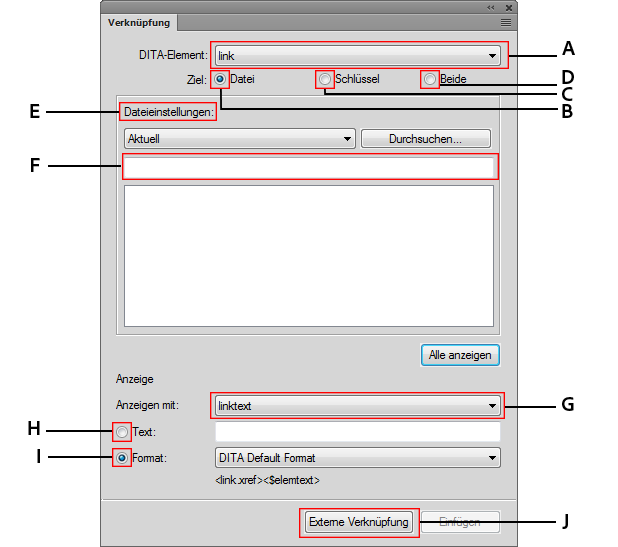
Verwenden Sie das Dialogfeld DITA-Verknüpfung für Folgendes:
- A (DITA-Element):
Wählen Sie das zu verwendende Verknüpfungselement.
Standardmäßig lautet das Element
<link>.Informationen finden Sie in den DITA-Spezifikationen unter link.
- B (Ziel > Datei):
Aktivieren Sie diese Option, um eine Verknüpfung mithilfe von direkten Referenzen zu erstellen.
- C (Ziel > Schlüssel):
Aktivieren Sie diese Option, um eine Verknüpfung mithilfe von indirekten Referenzen zu erstellen, und wählen Sie in der Dropdown-Liste Schlüsseleinstellungen einen Schlüssel.
- D (Ziel > Beide):
Aktivieren Sie diese Option, um eine Verknüpfung mithilfe von direkten oder indirekten Referenzen zu erstellen.
- E (Datei-/Schlüsseleinstellungen):
Wenn das Ziel auf Datei gesetzt ist, wählen Sie ein DITA-Topic aus der Liste der derzeit geöffneten Topics für direkte Referenzen aus. Sie können auch nach einem Thema suchen, das zurzeit nicht geöffnet ist.
Wenn das Ziel auf Schlüssel gesetzt ist, wählen Sie einen Schlüssel als indirekte Referenz aus. Sie können auch das Dialogfeld DITA-Schlüsselraummanager öffnen. In diesem Dialogfeld erstellen Sie einen Schlüsselraum und legen den Standardschlüsselraum für das aktuelle Topic fest.
- F (Filter-Text):
Suchen Sie das erforderliche Thema oder den Schlüssel, mit dem Sie eine Verknüpfung herstellen möchten. Die intelligente Suchfunktion filtert die Elemente, während Sie mit der Eingabe in das Filtertextfeld starten. Sie können Inhalte basierend auf Element, ID oder Text (Inhalt) filtern.
Nachdem Sie das erforderliche Thema gefunden haben, können Sie ein Element auswählen, um es als Verknüpfung aufzunehmen. Das Verknüpfungselement definiert eine Beziehung zu einem anderen Thema.
- G (Anzeige mit):
Hier können Sie das Element wählen, das die wörtliche Bezeichnung oder die wörtliche Textzeile für eine Verknüpfung bereitstellt.
Standardmäßig lautet das Element
<linktext>.Informationen finden Sie in den DITA-Spezifikationen unter linktext.
- H (Anzeigen mit):
Hier können Sie das Element wählen, das die wörtliche Bezeichnung oder die wörtliche Textzeile für eine Verknüpfung bereitstellt.
Standardmäßig lautet das Element
<linktext>.Informationen finden Sie in den DITA-Spezifikationen unter linktext.
- H (Text)
Hier können Sie den anzuzeigenden Verknüpfungstext als wörtlichen Text angeben.
- I (Format)
Wählen Sie Format und in der Dropdown-Liste eine Verknüpfungsformat:
- DITA-Standardformat
Zeigt den Titel des Referenz-Topic an.
- See_Title_and_Page
Zeigt
Weitere Informationen finden Sie unter <Thementitel> auf <Seitenzahl>an.- Title_and_Page
Zeigt
<Thementitel> auf <Seite>an.
- J (externe Verknüpfung)
Fügt eine Verknüpfung zu einer externen Ressource (nicht DITA) ein. Geben Sie im Dialogfeld Externe DITA-Xref die Quelle für die externe Verknüpfung an (Auf folgenden Schlüssel verweisen oder Xref-Ziel (href)).
Optional können Sie einen Verknüpfungstext angeben. Andernfalls wird die im Feld Querverweisziel (href) eingegebene Verknüpfung als Verknüpfungstext verwendet. Sie können eine externe Verknüpfung auch über das Hauptmenü Einfügen > Externe Referenz oder das Kontextmenü einfügen.
DITA-Verknüpfung erstellen
Wenn Sie in das <related-links>-Element die erste Verknüpfung einfügen, platzieren Sie die Einfügemarke rechts des <related-links>-Elements.
Figure 2. Einfügemarke rechts des <related-links>-Elements platzieren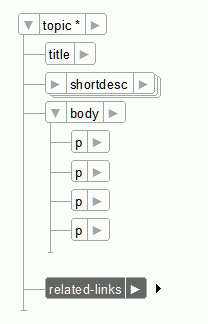
Wählen Sie Ansicht > Fenster > Elementkatalog, um das Fenster Elemente zu öffnen. Fügen Sie aus dem Fenster Elemente das Element
<link>ein.Das Dialogfeld „DITA-Verknüpfung“ wird angezeigt.
Wählen Sie das DITA-Element link aus.
Wählen Sie ein Verknüpfungsziel.
Sie haben die Option, eine Verknüpfung als einen direkten oder indirekten Verweis auf die Zielinhalte hinzuzufügen.
Wählen Sie zum Erstellen einer direkten Verknüpfung das DITA-Topic (.xml-Datei), zu dem Sie die Verknüpfung erstellen möchten:
Aktivieren Sie die Option Datei für das Ziel und wählen Sie die Datei, die das Referenz-Topic enthält.
Sie können ein Referenz-Topic aus dem aktuellen Thema oder einem beliebigen derzeit geöffneten Thema auswählen oder mithilfe der Schaltfläche „Durchsuchen“ ein nicht geöffnetes Thema auswählen.
Wählen Sie in der Liste „Element“ das zu referenzierende Thema aus.
Zum Hinzufügen einer indirekten Verknüpfung müssen Sie DITA-Schlüsselreferenzen verwenden.
Wählen Sie die Option Schlüssel für das Ziel und klicken Sie auf Schlüsselraummanager.
Wählen Sie im Dialogfeld DITA-Schlüsselraummanager den Schlüssel in der Liste der definierten Schlüssel aus, und klicken Sie aufOK.
Wählen Sie in der Dropdown-Liste Anzeigen mit das im Verknüpfungstext anzuzeigende Element.
Geben Sie den Text bzw. das anzuzeigende Format an, der in der Verknüpfung angezeigt werden soll.
Klicken Sie auf Einfügen.